Lietotājiem noteikti nepatīk strādāt, vai palaist lēnu datoru. Ja dators darbojas lēni, tad lietotāji var pielietot virkni padomus un paņēmienus, lai pārvarētu šo problēmu. Ja dators ir lēns , tad šī apmācība palīdzēs lietotājiem, izmantojot procesu, kā arī padomus, kas var tikt piemēroti. Viens ir jāsaprot, ka tad, ja dators darbojas lēni jautājums tiek saskaras tad nav pilnīga process, kas ir jāievēro. No otras puses, ja dators darbojas ļoti lēni jautājumu risinās, tad tā kļūst lietotājam neapmierinātas. Ja lietotāja dators darbojas lēni, tad šī apmācība ir viens, kas varētu palīdzētu lietotājam. Kad lietotājs iet cauri apmācība, tad dators lēni jautājums nav spēles vispār.
Cēloņi un labojumi ar lēnu datoru
Zemāk ir top 10 padomi, kas var tikt piemēroti, lai iegūtu šo jautājumu atrisināt. Tās var arī uzskatīt par iemesliem. Šī sadaļa ir rakstīts tādā veidā, ka iemesli, kā arī ķermeņi tiek izskaidrots, tajā pašā laikā. Tas arī ļauj lietotājiem, lai pārvarētu problēmas, gandrīz 90% no reizes. Visbiežāk scenāriji ir minēti šeit:
1. Resursu saistītas programmas
Reizēm lietotājiem piedzīvot lēns PC pēkšņi. Tas viss ir saistīts ar to, ka lietotne, kas ir atvērts vai nu piedzīvo atmiņas noplūde. Otrs iespējamais cēlonis ir pārāk daudz CPU patēriņš, kas izraisa šo problēmu. Uzdevums ēdienkarte ir piekļūt, lai iegūtu visas šīs programmas pamanījuši. Taustiņu kombināciju CTRL + ALT + ESC tiek nospiests, lai piekļūtu uzdevumu pārvaldnieku. Saskaņā ar CPU līnijas lietotājam ir nepieciešams, lai atrastu programmu kā vienu no datu izmantošanas procentuālo daļu. Turpmāk screenshot izskaidro scenārijs pilns:
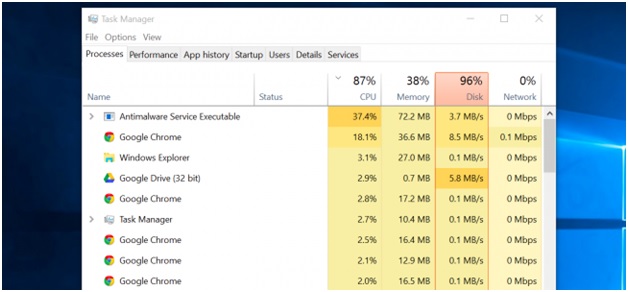
2. Noslēguma teknes programmas
Sistēmas teknē programmas ir viens, kas kavē sistēmas veiktspēju. Ir dažas programmas, kas dod priekšroku darboties teknē, pat tad, ja tie ir slēgti. Tādēļ ir ieteicams meklēt paplātes un visu šādu programmu. Līdz bultiņas blakus sistēmas pulksteni ir viens, kas tiek nospiests. Programma, kas ir slēgtas, ir labi noklikšķinājis un izgāja. Tas ne tikai padarīs labākus rezultātus, bet arī ļauj lietotājiem iegūt problēma atrisināta, ja ir nākamo reizi.
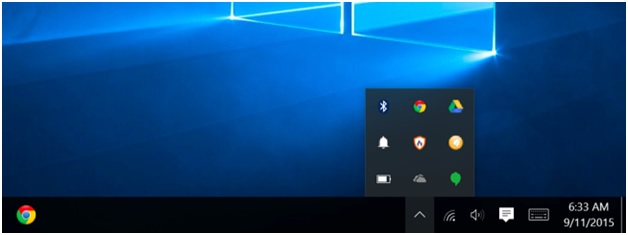
3. Veikt apskatīt uzsākšanas programmas
Tas ir viens no visvairāk novārtā veidiem, lai paātrinātu sistēmu. Lietotājs var piekļūt sākuma līdz menu programmu ietvaros uzdevumu joslā. Sākot no Windows Vista visa OS ir nostiprinājis šo funkciju. Tas arī nodrošina, ka lietotājs saņem reālu laika programmas uzraudzību. Tādēļ lietotājiem būtu jāmeklē visām šīm programmām, ir augsta vai vidēja ietekme. Šīs programmas ir jābūt īpašām, ja nav nepieciešama. Logi ir efektīvs līdzeklis, un pastāstīs visu par šādu pieteikumu skaidri. Pat iesācējs lietotājs var saprast lietderība viegli.
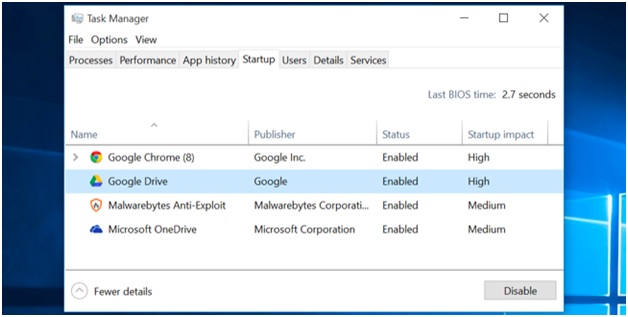
4. atspējot animācijas
Animācija likts pārāk daudz slogu sistēmā. Tās tādēļ ir izslēgta, lai atbrīvotu no virtuālā diska atmiņu, kas ir aizņemts. Veids, lai piekļūtu izvēlnei ir nospiežot Windows + X taustiņu vai pa labi, noklikšķinot uz sākuma izvēlni un pēc tam izvēloties sistēmu. Kad izvēlne ir pieejama lietotājam ir jānoklikšķina uz modernu iespēju un pēc tam izvēlieties opciju "Pielāgot par labāko sniegumu." Kad tas ir izdarīts, lietotājs var pēc tam noklikšķiniet uz Lietot, lai pabeigtu procesu. Attēlā zemāk ir saistīta ar šo galu:
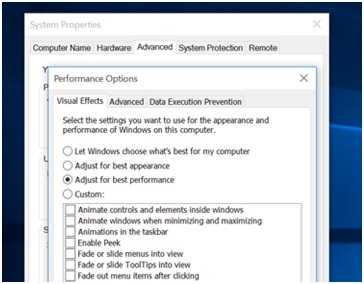
5. Meklējiet web pārlūka jautājumiem
Reizēm ir paplašinājumi pārlūkprogrammu, kas padara sistēmu lēni. Piemēram ar hroma lietotājam ir nepieciešams, lai pārlūkotu adresi chrome: // paplašinājumi. Pārlūkprogrammas pārvaldnieks lietotājs var atslēgt vai atinstalēt programmu, lai iegūtu jautājumus atrisināt. Par papildinājumiem, kas nav nepieciešami var noņemt pilnībā. Par šo galu ir arī ieteicams, lai katram lietotājam, lai periodiski pārbaudītu pārlūka menedžeri šādām programmām. Tas padarīs pārlūka gaismu un arī saņemt problēma atrisināta pilnībā. Nesvarīgus flash preces var atinstalēt. Šie priekšmeti aizņem pārāk daudz CPU telpu un padarīt sistēmu lēnu:

6. malware un Adware
Tās var pamatoti saukt par crapware. Tās ir programmas, kas padara kopējo atkritumu sistēmas resursu. Tāpēc ir tâdas, ka lietotājam ir nepieciešams atinstalēt tos saņemtu problēma atrisināta. Šīs programmas dažkārt uzstādīti, kad lejupielāde ir izgatavotas no neuzticamiem avotiem. Tādēļ viens no visvairāk saskaras problēmām ar lietotājiem. Lietotājam Tāpēc vajadzētu instalēt top notch anti vīruss saņemt problēma atrisināta pilnībā.

7. Disk cleanup
Diska sakopt lietderība būtu jāizmanto, lai nodrošinātu, ka šī problēma nekad saskaras vai samazināt. Diska tīrīšanas lietderība ir programma, kas ir iestrādāts. Lietotājs var piemērot metodes šīs programmas, lai iegūtu šo jautājumu atrisināt pilnībā:
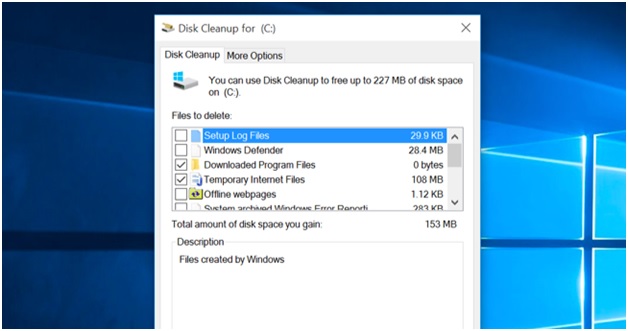
8. Defragmentation
Diska sadrumstalotību ir process, kas ir jāpiemēro tikai uz veco mehānisko diskus. Tādēļ viens no jautājumiem, kas nav saskaras mūsdienu versijas HD. Jaunākais OS, kas ir izstrādājusi Microsoft, ir tie, kas defragment disku par to pašu. Tāpēc šis process ir visiem tiem, kas izmanto mehāniskus vecos diskus, bet joprojām ir piemērojams.
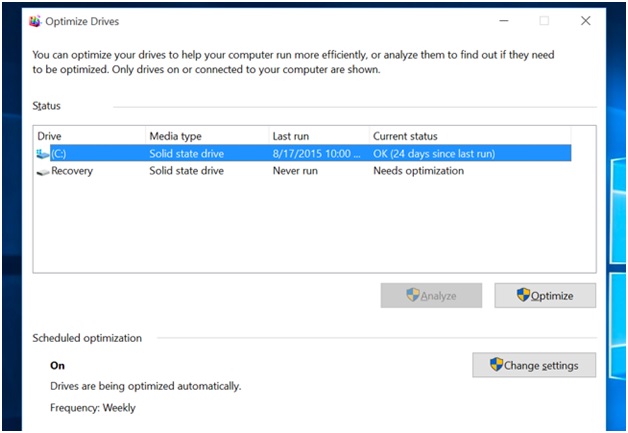
9. atinstalēšana bezjēdzīgi programmas
Izmantojot vadības paneļa> Programmas un funkcijas> atinstalēt programmu, lietotājs var iegūt instalēto programmu sarakstā. To pašu interfeisu var izmantot, lai atinstalēt programmas, kas nav nepieciešami vispār. Atinstalēšana bezjēdzīgi programmas ļaus lietotājiem atvieglotu sistēmu, lai tā pilnu jaudu.
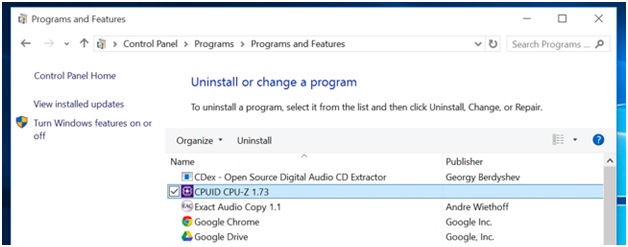
10. Atkārtoti logus / Reset
Lietotājs var atiestatīt vai pārinstalēt logus, ja neviens no iepriekš minētā galu darbojas. Par pieminēt šo tip pēdējais mērķis ir, ka tas ir pēdējais līdzeklis. Tādēļ ir ieteicams, lai iegūtu svaigu kopiju logiem, lai atrisinātu lēns PC jautājumu.
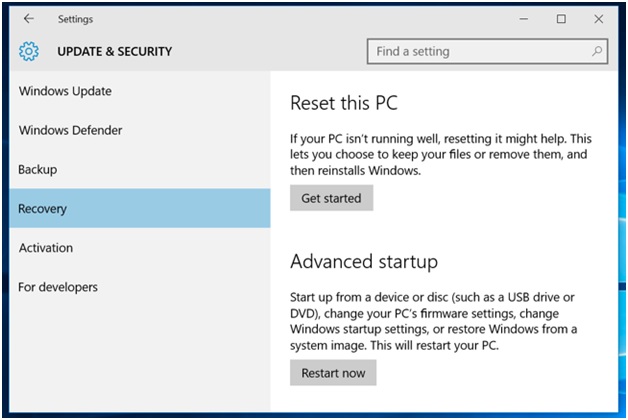
Neatkarīgi jautājums ir labojumi, kas ir minēti šajā apmācība ir tie, kas atrisinātu 99% no kopējiem jautājumiem. Šeit minētie veidi ir efektīvi un uzticami, lai pārvarētu problēmas, kas ir saistītas ar lēno datoru.
Kompiuterių problemos
- Kompiuterių avarijos Problemos +
- Ekranas Klaida Win10 +
- Išspręskite numeris kompiuterinių +
-
- Kompiuterių įpratęs Miego
- Neužsiveda, o naudojant skirtingą OS?
- Įjungti Atkurti variantas
- Išspręskite "Access Denied klaida"
- Žemas atminties klaida
- Trūksta DLL failai
- PC nebus uždaryti
- Klaida 15 Failas nerastas
- Firewall nedirba
- Negali patekti BIOS
- Kompiuterių perkaitimo
- Unmountable Įkėlimo tomas Klaida
- AMD Greita Stream "Klaida
- "Ventiliatoriaus triukšmo per garsiai" klausimas
- Shift klavišą neveikia
- Nėra garso ant kompiuterio
- "Užduočių Dingo" Klaida
- Kompiuteryje, kuriame veikia lėtai
- Kompiuterių paleidžiamas automatiškai
- Kompiuteris neįsijungia
- Aukštos CPU naudojimas Windows
- Nepavyko prisijungti prie "Wi-Fi
- "Kietasis diskas blogas sektorius"
- Kietasis diskas yra neaptinkamas?
- Nepavyko prisijungti prie interneto Windows 10
- Negali Įveskite Safe Mode Windows 10






